Kuidas kasutada OK Google'i, kui ekraan on välja lülitatud
Miscellanea / / November 28, 2021
Google Assistant on äärmiselt nutikas ja kasulik rakendus, mis teeb Androidi kasutajate elu lihtsamaks. See on teie isiklik assistent, kes kasutab tehisintellekti teie kasutuskogemuse optimeerimiseks. Seda saab kasutada mitmel otstarbel, nagu ajakava haldamine, meeldetuletuste seadistamine, telefonikõnede tegemine, tekstide saatmine, veebiotsing, naljade purustamine, laulude laulmine jne. Lisaks saate sellega isegi lihtsaid, kuid vaimukaid vestlusi pidada. Ta õpib tundma teie eelistusi ja valikuid ning täiustab ennast järk-järgult. Kuna see on A.I. (Tehisintellekt), muutub see aja jooksul pidevalt paremaks ja on võimeline tegema üha rohkem. Teisisõnu täiendab see oma funktsioonide loendit pidevalt ja muudab selle Androidi nutitelefonide huvitavaks osaks.
Nüüd peate Google'i assistendi kasutamiseks telefoni avama. Google'i assistent vaikimisi ei tööta, kui ekraan on välja lülitatud. See tähendab, et "Ok Google" või "Ok Google" ütlemine ei ava teie telefoni ja seda on ka mõjuvatel põhjustel. Selle peamine eesmärk on kaitsta teie privaatsust ja tagada teie seadme turvalisus. Nii täiustatud kui see ka pole, kuid telefoni avamine Google'i assistendi abil pole nii turvaline. Selle põhjuseks on asjaolu, et sisuliselt kasutaksite oma seadme avamiseks häälemängu tehnoloogiat ja see pole eriti täpne. On tõenäoline, et inimesed jäljendavad teie häält ja avavad teie seadme. Kasutada saab ka helisalvestist ja Google'i assistent ei suuda neil kahel vahet teha.

Kui aga turvalisus pole teie prioriteet ja soovite oma Google'i assistendi kogu aeg sisse lülitada, st isegi siis, kui ekraan on välja lülitatud, on mõned lahendused. Selles artiklis käsitleme mõningaid tehnikaid või meetodeid, mida saate proovida funktsiooni „Ok Google” või „Ok Google” kasutamiseks, kui ekraan on välja lülitatud.
Sisu
- Kuidas kasutada OK Google'i, kui ekraan on välja lülitatud
- 1. Lubage Voice Matchiga avamine
- 2. Bluetooth-peakomplekti kasutamine
- 3. Android Auto kasutamine
Kuidas kasutada OK Google'i, kui ekraan on välja lülitatud
1. Lubage Voice Matchiga avamine
Nüüd pole see funktsioon enamikus Android-seadmetes saadaval. Te ei saa lihtsalt telefoni avada, öeldes „Ok Google” või „Hei Google”. Mõnel seadmel, nagu Google Pixel või Nexus, on aga sisseehitatud funktsioon seadme häälega avamiseks. Kui teie seade on üks neist telefonidest, pole teil probleeme. Kuid Google ei ole avaldanud ühtegi ametlikku avaldust, milles mainitaks häälavamist toetavate seadmete nimesid, et teada saada, kas teie telefonil see funktsioon on. Selle väljaselgitamiseks on vaid üks viis, see on Google'i assistendi häälemängu seadete navigeerimine. Järgige antud juhiseid, et kontrollida, kas olete üks õnnelikest kasutajatest, ja kui jah, siis lubage seade.
1. Avatud Seaded oma telefonis, seejärel puudutage nuppu Google valik.


2. Siin klõpsake nuppu Kontoteenused.

3. Järgneb Otsing, assistent ja hääl sakk.

4. Järgmisena klõpsake nuppu Hääl valik.

5. Under Tere Google vahekaardilt leiate Voice Match valik. Klõpsake sellel.

6. Kui leiate nüüd häälemänguga avamise võimaluse, siis lülitage lüliti sisse selle kõrval.

Kui olete selle seade lubanud, saate Google'i assistenti kasutada, kui ekraan on välja lülitatud. Sa saad käivitage Google'i assistent, öeldes oma telefoniks "Ok Google" või "Ok Google". kuulab teid alati, isegi kui telefon on lukus. Kui aga see valik pole teie telefonis saadaval, ei saa te seadet avada, öeldes Ok Google. Siiski on paar lahendust, mida saate proovida.
2. Bluetooth-peakomplekti kasutamine
Teine võimalus on kasutada Google'i assistendile juurdepääsuks Bluetooth-peakomplekti, kui ekraan on lukustatud. Kaasaegne Bluetooth-peakomplektid kaasas Google'i assistendi toega. Otseteed, nagu esitusnupu pikk vajutamine või kuulari kolm korda puudutamine, peaksid aktiveerima Google'i assistendi. Enne kui hakkate Bluetooth-peakomplekti kaudu käske pildistama, peate siiski seda tegema lubage seadetest Google'i assistendile juurdepääsu luba. Järgige alltoodud samme, et õppida, kuidas:
1. Avatud Seaded oma telefonis, seejärel puudutage nuppu Google valik.


2. Siin klõpsake nuppu Kontoteenused seejärel klõpsake nuppu Vahekaart Otsing, assistent ja hääl.

3. Nüüd klõpsake nuppu Hääl valik.

4. Lülitage jaotises Käed-vabad lüliti sisse „Luba Bluetoothi taotlused lukustatud seadmega.”
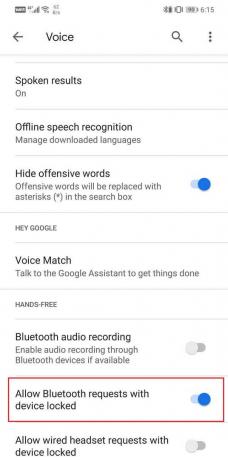
Loe ka:6 viisi, kuidas parandada, et "OK Google" ei tööta
3. Android Auto kasutamine
Üsna ebatavaline lahendus sellele soovile kasutada Ok Google'it, kui ekraan on välja lülitatud, on kasutada Android Auto. Android Auto on sisuliselt sõiduabirakendus. See on mõeldud teie auto GPS-navigatsiooni- ja teabe- ja meelelahutussüsteemina. Kui ühendate oma telefoni auto ekraaniga, saate kasutada Androidi teatud funktsioone ja rakendusi, nagu Google Maps, muusikapleier, Audible ja mis kõige tähtsam, Google Assistant. Android Auto võimaldab teil Google'i assistendi abiga oma kõnesid ja sõnumeid käsitleda.
Sõidu ajal saate Google'i assistendi lihtsalt aktiveerida, öeldes "Ok Google" või "Ok Google" ja seejärel paluda tal teile kellelegi helistada või sõnumit saata. See tähendab, et Google Auto kasutamise ajal töötab häälaktiveerimise funktsioon kogu aeg, isegi kui ekraan on välja lülitatud. Saate seda oma eeliseks kasutada ja kasutada Google Autot lahendusena seadme avamiseks, kasutades Ok Google'i.
Sellel on aga teatud puudused. Esiteks peate Android Auto alati taustal töötama. See tähendab, et see tühjendab teie akut ja kulutab ka RAM. Järgmisena on Android Auto mõeldud sõitmiseks ja seega piiraks see Google Mapsis ainult sõidumarsruudi soovitusi. Android Auto hõivab pidevalt ka teie telefoni teavituskeskuse.
Nüüd saab mõningaid ülalmainitud probleeme mingil määral leevendada. Näiteks aku tarbimise probleemi lahendamiseks võite abi võtta telefoni aku optimeerija rakendusest.
Järgige alltoodud samme, et õppida, kuidas:
1. Avatud Seaded teie seadmes. Nüüd puudutage nuppu Rakendused valik.


2. Siin puudutage nuppu menüünupp (kolm vertikaalset punkti) ekraani paremas ülanurgas.

3. Klõpsake nuppu Spetsiaalne juurdepääs valik rippmenüüst. Pärast seda valige Aku optimeerimine valik.
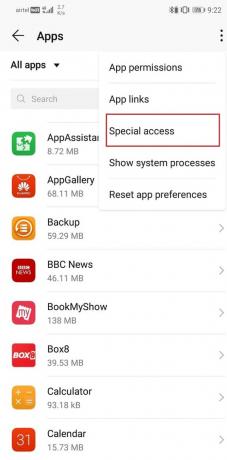
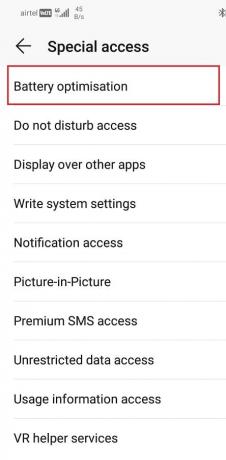
4. Nüüd otsige Android Auto rakenduste loendist ja puudutage seda.
5. Veenduge, et valite Luba valik Android Auto jaoks.
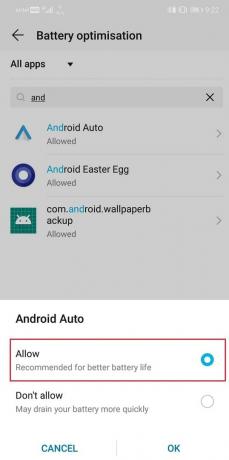
See vähendab mõnevõrra rakenduse aku tarbimist. Kui see probleem on lahendatud, jätkame teatiste probleemiga. Nagu varem mainitud, katavad Android Auto märguanded üle poole ekraanist. Puudutage ja hoidke neid märguandeid, kuni näete nende minimeerimise valikut. Klõpsake nuppu Minimeeri ja see vähendaks oluliselt teadete suurust.
Viimane probleem, mis oli Google Mapsi piiratud toimivus, on aga midagi, mida te ei saa muuta. Sõidumarsruudid antakse teile ainult siis, kui otsite mis tahes sihtkohta. Sel põhjusel, kui vajate jalgsi marsruuti, peate esmalt Android Auto välja lülitama ja seejärel kasutama Google Mapsi.
Soovitatav:
- 6 viisi, kuidas YouTube'i vanusepiirangust hõlpsalt mööda minna
- Kuidas peita faile ja rakendusi Androidis
Sellega jõuame erinevate võimaluste loendi lõppu, kuidas saate Google Assistanti kasutada ka siis, kui ekraan on välja lülitatud. Pange tähele, et põhjus, miks see pole enamikus Android-seadmetes vaikimisi lubatud, on eelseisev turvaoht. Kui lubate seadme avada, öeldes: „Ok Google”, sunniks teie seade sõltuma häälemängu nõrgast turvaprotokollist. Kui olete aga nõus selle funktsiooni nimel oma turvalisuse ohverdama, on see täielikult teie otsustada.



